解決しました。
まず、きちんとお伝えできていなくて申し訳ないのですが、別のPCというのが2011年頃に購入したWindows7をクリーンインストールしたものでIE8.0でした。
おそらくこのIE8.0だったことが原因で、何度かのWindows updateでIE11にアップデートされた後は「管理」「サービス」「出力・公開」が表示されるようになりました。
また、念のためIE8.0でご教示いただいた
・Internet Explorerキャッシュの削除
・Internet Explorerのリセット
こちらを試しましたが改善されなかったことをご報告します。
もし可能であればCLIP STUDIOの動作環境がIEのバージョンに付随するのであればその旨どちらかに記載いただければ幸いです。
(私の見落としならすみません…。ブラウザは普段chromeを使っていてIEのバージョンで表示が変わるとは思ってもみず…。)
この度はお手数をおかけして申し訳ありません。
ご回答いただきありがとうございました。
これからもクリスタの発展期待しております。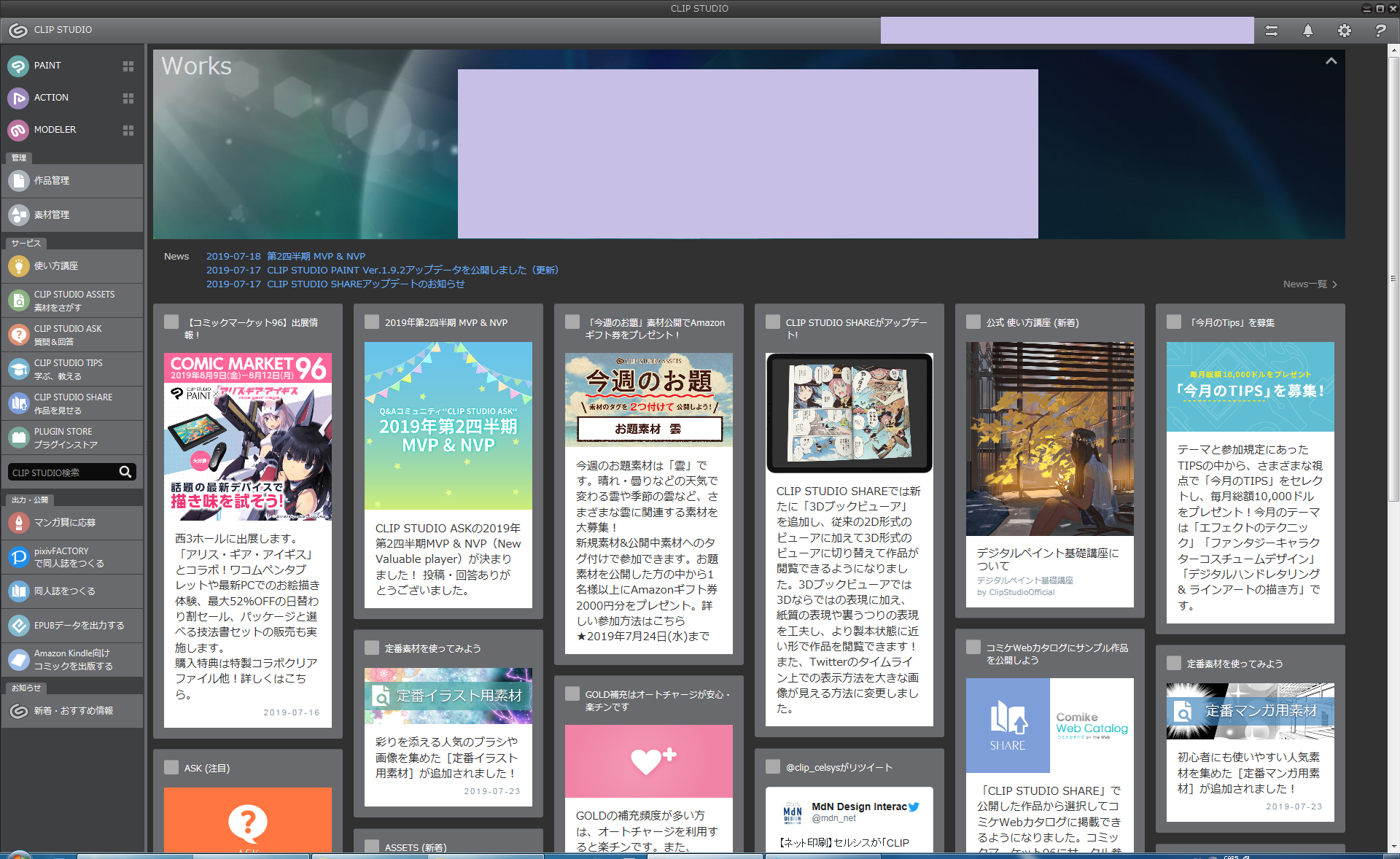
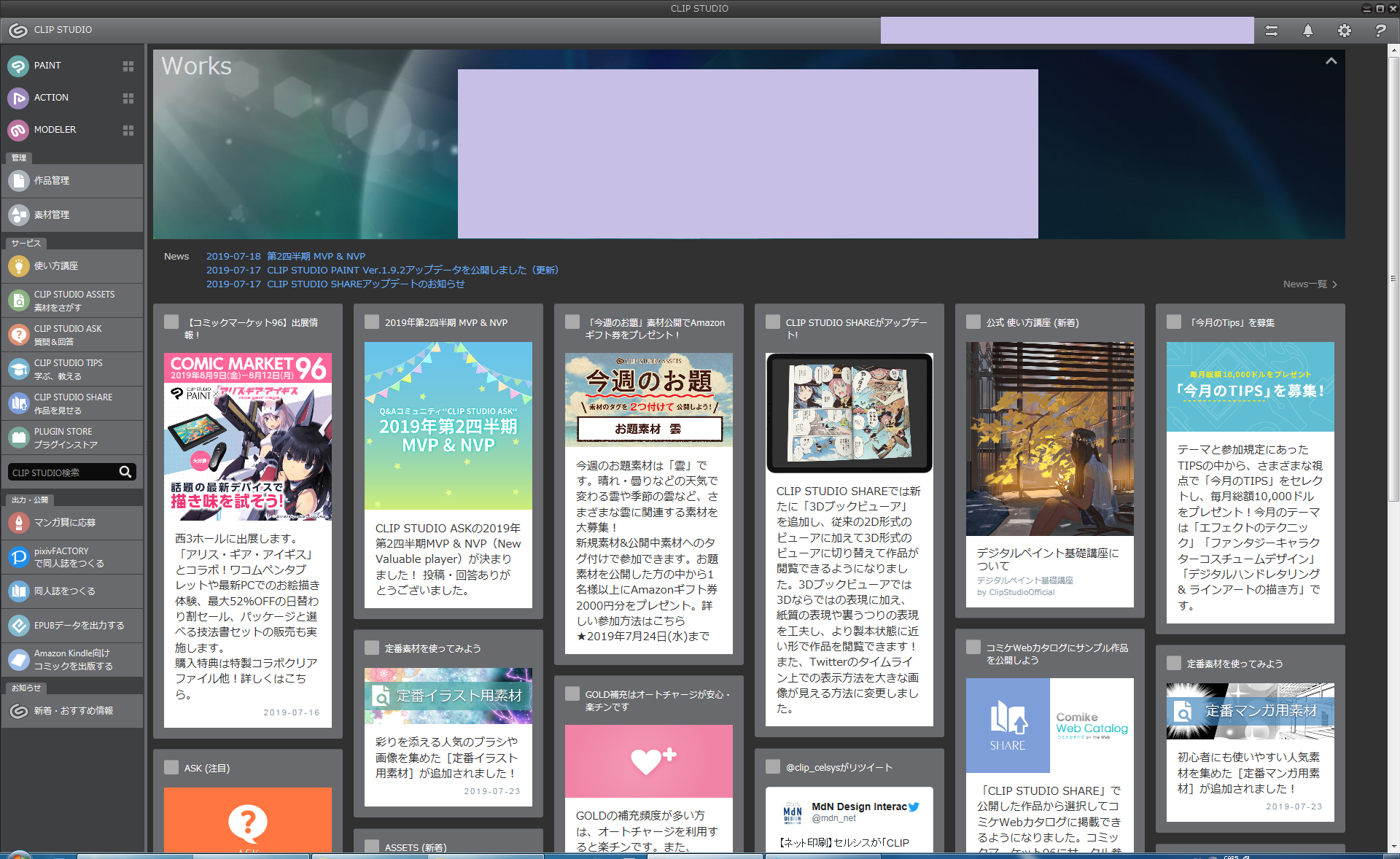








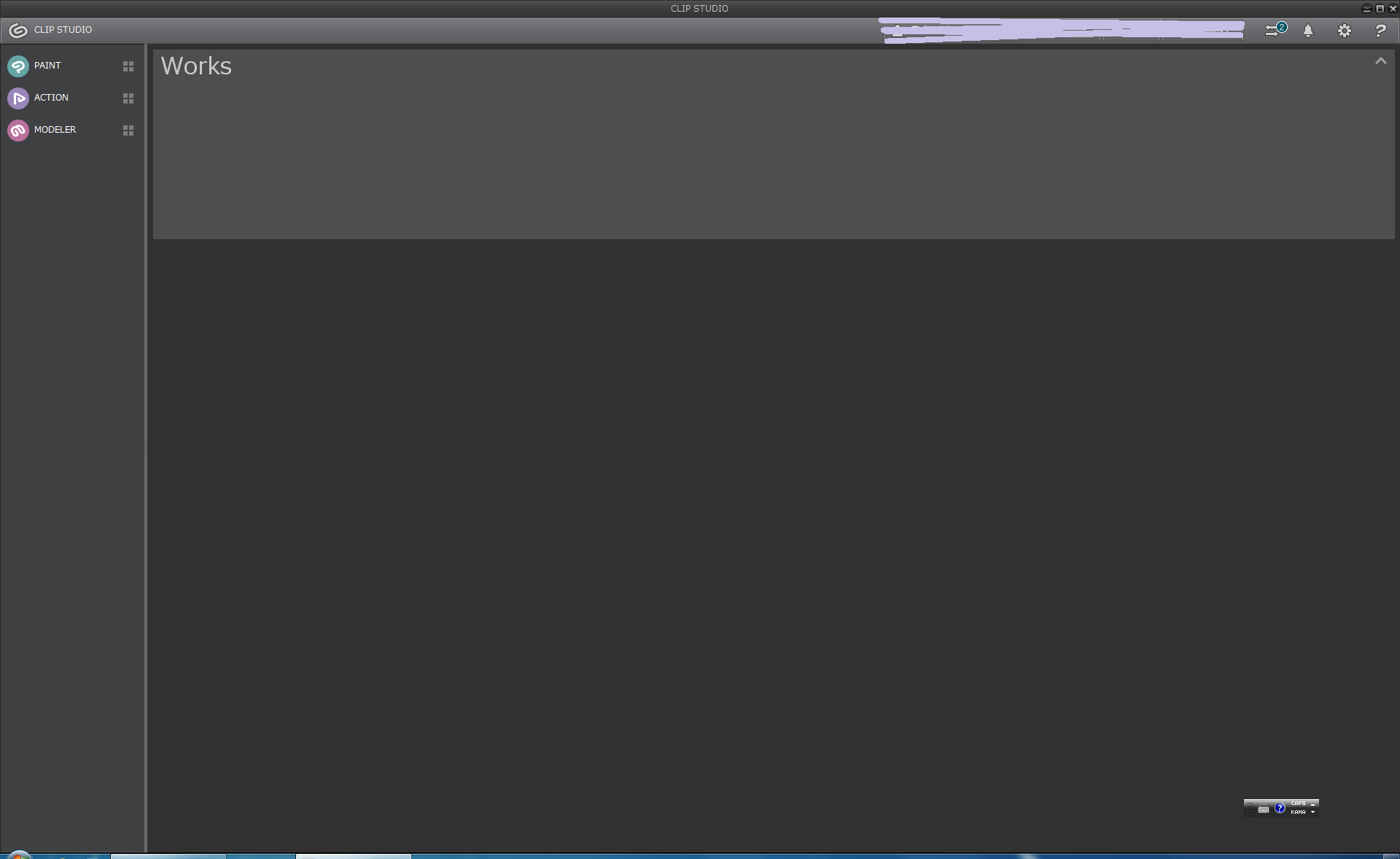
以下の手順にて、Internet Explorerの操作を行っていただき、事象に改善が
見られるかご確認をお願いいたします。
■Internet Explorer キャッシュの削除方法
1.Internet Explorer11を起動します。
2.画面右上にある歯車の形をしたアイコンをクリックします。
3.[セーフティ]→[閲覧の履歴の削除]をクリックします。
4.[閲覧履歴の削除]が表示されますのですべてにチェックを付け
[削除]ボタンをクリックして下さい。
5.PCを再起動し、動作のご確認をお願いいたします。
■Internet Explorerのリセット方法
1.Internet Explorerを起動します。
2.右上の歯車のマークをクリックし、[インターネット オプション]をクリックします。
3.[詳細設定] タブの [リセット] をクリックします。
4.[Internet Explorer の設定のリセット]ダイアログ ボックスが表示されますので
[個人設定を削除する]にチェックを付けて[リセット]をクリックします。
※ウィンドウ内のご案内をご確認いただき、リセットを実行してください。
5.リセットが完了したら、[閉じる]ボタンを押していただき、パソコンを再起動してください。
6.Internet Explorerを一旦終了し、PCを再起動して動作をご確認ください。
改善しない場合は、以下の点についてお知らせ下さい。
・Internet Explorerの画面右上にある歯車のアイコンをクリックし、表示
されるメニューの[バージョン情報]を選択して、表示される画面の
[バージョン]と[更新バージョン]をお知らせ下さい。
・[Windowsスタート]→[コントロールパネル]を選択し、表示される画面の
右上の[表示方法]を[大きいアイコン]に設定して頂いた上で、
[Windows Update]を選択し、表示される画面にて更新するものがない
最新の状態になっているかご確認下さい。
・[Windowsスタート]→[コントロールパネル]を選択し、表示される画面にて
[プログラムと機能]を選択して表示される画面のすべての項目が
確認できるようスクリーンショットを撮影し、掲載下さい。
※項目が多く一度に撮影ができない場合は複数回に分けて撮影し、
掲載をお願いいたします。
※インストール日とバージョンも確認できるように撮影をお願いします。
もし掲示板への掲載に差し支えがある場合は、以下の宛先に画像を
メール添付してお送りいただけると幸いです。
宛先
・セルシスユーザーサポート
・tech@celsys.co.jp
・「要望・不具合:100773」と記載をお願いいたします。
お手数ですが、よろしくお願いいたします。